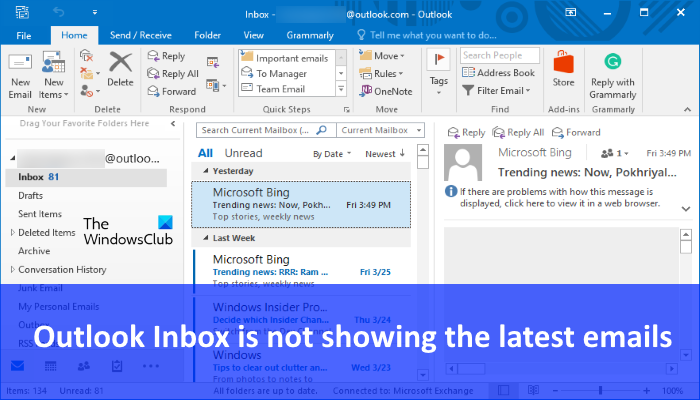Se Posta in arrivo di Microsoft Outlook non mostra le e-mail più recenti, le soluzioni fornite in questo articolo possono aiutarti a risolvere il problema. Secondo gli utenti interessati, ricevono notifiche per tutti i nuovi messaggi di posta elettronica ma quando aprono Outlook, i loro nuovi messaggi non vengono visualizzati nella Posta in arrivo. Hanno anche controllato la loro cartella Posta indesiderata per vedere se le email imminenti arrivano in quella cartella. Ma nella cartella Posta indesiderata non c’erano nuove e-mail.
La Posta in arrivo di Microsoft Outlook non mostra le e-mail più recenti
Se non vedi le tue e-mail recenti o più recenti nella Posta in arrivo di Outlook, prima controlla come hai ordinato i messaggi di posta elettronica nella Posta in arrivo. Per visualizzare prima le email più recenti, ordina le email in base alla categoria Più recenti.
Alcuni utenti hanno riscontrato che Windows Mail è in conflitto con Outlook. Quindi, quando hanno rimosso il loro account Outlook da Windows Mail, il loro problema è stato risolto. Questa non è la soluzione perfetta perché alcuni utenti hanno bisogno sia di Windows Mail che di Outlook per gestire i propri account. Ma puoi provare questo se non usi Windows Mail.
Le seguenti soluzioni possono aiutarti a risolvere il problema.
Svuota la cache di Outlook Deseleziona l’opzione Lascia una copia dei messaggi di posta elettronica sul server Ripristina la navigazione Visualizzazioni riquadro e cartella su defaultRepair Office
Di seguito, abbiamo spiegato tutte queste soluzioni in dettaglio.
1] Svuota la cache di Outlook
Tutti i messaggi di posta elettronica che non vengono visualizzati nella Posta in arrivo di Outlook rimangono disponibili sul server di Outlook. Una possibile causa di questo problema è il numero eccessivo di file di cache di Outlook. Per risolvere questo problema, svuota i file della cache di Outlook e quindi controlla se Outlook mostra i tuoi messaggi di posta elettronica recenti o più recenti.
Ti suggeriamo inoltre di eliminare le tue e-mail meno recenti (le e-mail che non sono importanti per te) e svuota la cartella Posta eliminata.
2] Deseleziona l’opzione Lascia una copia dei messaggi e-mail sul server
Se l’opzione”Lascia una copia dei messaggi e-mail sul server”è abilitata nelle impostazioni del tuo account POP3, una copia di tutti i tuoi messaggi di posta elettronica di Outlook rimarrà disponibile sul server. Anche se elimini un’e-mail dall’app desktop di Outlook, la sua copia rimane disponibile sul server. Questo crea problemi a volte. Disattiva questa opzione nelle impostazioni del tuo account POP3 e quindi controlla se il problema è stato risolto.
I passaggi da fare questo è il seguente:
Apri Microsoft Outlook. Vai a”File > Informazioni > Impostazioni account > Impostazioni account“. Seleziona il tuo account di posta elettronica POP3 dall’elenco e fai clic su Cambia. Ora, fai clic su Altre impostazioni, quindi fai clic sulla scheda Avanzate. Deseleziona la casella di controllo Lascia una copia dei messaggi e-mail sul server.
3] Ripristina le visualizzazioni predefinite del riquadro di spostamento e delle cartelle
Anche il ripristino delle visualizzazioni predefinite del riquadro di spostamento e delle cartelle può risolvere il problema. I passaggi per lo stesso sono scritti di seguito.
Per prima cosa, chiudi Microsoft Outlook (se lo hai aperto). Successivamente, avvia la casella di comando Esegui premendo i tasti Win + R. Ora, digita il comando seguente e fai clic su OK.
Outlook.exe/resetnavpane
Il comando precedente ripristinerà il riquadro di spostamento in Outlook ai valori predefiniti. Ora, avvia nuovamente la casella di comando Esegui e digita il seguente comando al suo interno. Successivamente, fai clic su OK.
Outlook/cleanviews
Il comando precedente ripristinerà le visualizzazioni delle cartelle ai valori predefiniti.
Dopo aver eseguito i comandi precedenti, il problema dovrebbe essere risolto. In caso contrario, prova la soluzione successiva.
Leggi: Come segnalare e-mail di phishing in Outlook
4] Repair Office
Se nessuna delle soluzioni precedenti ha risolto il problema, ti consigliamo di riparare Microsoft Office. Innanzitutto, esegui la riparazione rapida per Microsoft Office e verifica se aiuta. Se il problema persiste, esegui una riparazione online.
Lettura correlata: Outlook non riceve e-mail da Gmail.
Perché Outlook non mostra le e-mail recenti ?
Se Outlook non mostra le e-mail recenti, controlla innanzitutto la tua connessione a Internet. Controlla anche se hai ordinato le e-mail nella tua Posta in arrivo nella categoria Più recenti. Se tutto va bene ma Outlook non mostra ancora le e-mail recenti, ti suggeriamo di svuotare i file della cache di Outlook. A volte, i file di cache creano alcuni problemi con Outlook. Puoi anche provare a eseguire una riparazione online per Microsoft Office.
Come faccio a far visualizzare a Outlook i messaggi più recenti in alto?
Se vuoi che Outlook visualizzi tutti i messaggi recenti email in alto, ordina i tuoi messaggi email in Posta in arrivo nella categoria Più recenti. Oltre a questo, Outlook ha anche un’opzione per ordinare le email per data, categorie, oggetto, tipo, dimensione, ecc.
Spero che questo aiuti.
Leggi il prossimo: il suono di notifica e-mail non funziona in Outlook.